L’avertissement “Désactiver le mode développeur d’extensions” s’affiche dans Chrome lorsque vous installez non Chrome Web Store extensions du navigateur.
Cet avertissement s’affiche à chaque démarrage du navigateur, et il reste sur l’écran jusqu’à ce que vous frappez un des boutons disponibles (désactiver ou annuler).
Google a déclaré qu’il affiche l’avertissement en raison de logiciel malveillant installé de force extensions pour Chrome.
Si vous êtes un développeur d’extensions de Chrome, ou téléchargé une extension à partir d’une source fiable, vous voulez probablement faire disparaître le message d’avertissement comme il peut être assez ennuyeux après un certain temps.
Probablement l’option la plus facile est d’utiliser google Chrome Canary. Contrairement à google Chrome Stable, Canaries ne pas afficher des avertissements pour les extensions installées à partir de l’extérieur du Chrome Web Store. Je n’ai pas essayer l’Édition Développeur de google Chrome pour savoir si on omet l’avertissement.
Google Chrome lui-même sans aucune option pour supprimer le message d’avertissement sur les installé le mode développeur d’extensions. Windows, Linux et Mac les administrateurs peuvent utiliser les politiques cependant à masquer l’avertissement de sorte qu’il ne se présente pas. Notez que cela ne fonctionne que sur les Professionnels ou les versions d’Entreprise sur Windows, les versions ne viennent pas avec l’Éditeur de Stratégie de Groupe.
Désactiver le mode développeur d’extensions d’avertissement dans Chrome

La première chose que vous devez faire est de télécharger les derniers modèles de stratégie de Google site web de Support. Les instructions suivantes sont pour Chrome installations sur Windows. Instructions pour les autres systèmes d’exploitation similaires.
La politique de fichier est distribué comme une archive zip que vous devez l’extraire.
- Une fois que vous l’avez fait, déplacer le fichier policy_templateswindowsadmxgoogle chrome.admx pour c:windowspolicydefinitions et le fichier policy_templateswindowsadmx[yourlanguage]google chrome.adml à c:windowspolicydefinitions[yourlanguage]google chrome.adml
- Ouvrez google chrome://extensions dans le navigateur web Chrome par la suite, et de localiser l’extension ou les extensions que vous avez installées à partir d’une source qui n’est pas le Chrome Web Store.
- Copiez l’ID de la première à la presse-papiers.
- Ouvrir l’Éditeur de Stratégie de Groupe sur Windows: appuyez sur le Windows-clé, tapez gpedit.msc, et de frapper la touche Entrée. Le Chrome politiques doivent être chargés automatiquement.
- Aller dans Configuration Utilisateur > Modèles d’Administration > Modèles d’Administration > Google Chrome > Extensions.
- Double-cliquez sur “Configurer l’installation de l’extension de la liste blanche” de la politique.
- Définir la stratégie est activée.
- Cliquez sur le bouton afficher.
- Ajouter l’Id des non-Chrome Web Store extension de la liste.
- Cliquez sur ok à la fin.
- Redémarrez le navigateur google Chrome.
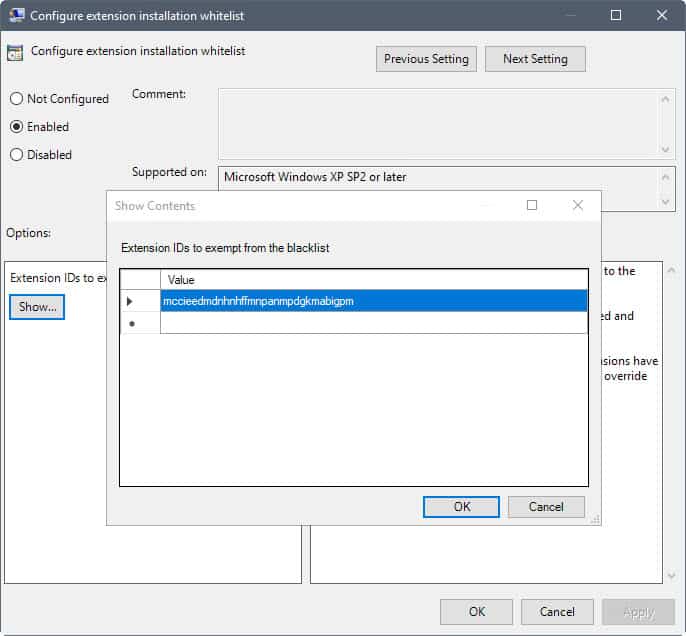
Deuxième option: mise à jour corrective chrome.dll
Une autre option est en surbrillance sur la Stackoverflow forum. Il exige de la correction du chrome.dll fichier.
Mot d’avertissement: Depuis le script qui est utilisé pour que les correctifs un fichier Chrome exige pour la course, il est recommandé que vous créez des sauvegardes avant de continuer. Il peut aussi être plus facile de simplement utiliser google Chrome Canary plutôt stable de Chrome.
Vous trouverez le script de cette page sur Stackoverflow. Le copier et le mettre dans un fichier texte que vous créez à nouveau. Renommez le fichier en texte brut afin qu’il ait une .extension bat par la suite.
Vous trouverez le chrome.dll fichier dans le dossier de l’application. Sur Windows, ceci peut être C:Program Files (x86)GoogleChromeApplication[ChromeVersion] ou C:Program FilesGoogleChromeApplication[ChromeVersion]
Vous avez deux options: vous pouvez exécuter le fichier de commandes afin qu’il répare tous les chrome.dll les fichiers qu’il trouve, ou glisser et déposer un chrome.dll fichier sur le fichier de commandes de l’icône de l’avoir traitée uniquement. Je vous suggère de faire la dernière, après avoir vérifié encore une fois que vous avez créé une sauvegarde de la chrome.dll fichier.
Le fichier de commandes patchs chrome.dll pour supprimer l’option “désactiver le mode développeur d’extensions d’avertissement dans le navigateur web.
Sources
- Forum D’Aide Google Chrome
- Stackoverflow
Maintenant, Vous: Avez une autre astuce sur la façon de traiter avec le popup?